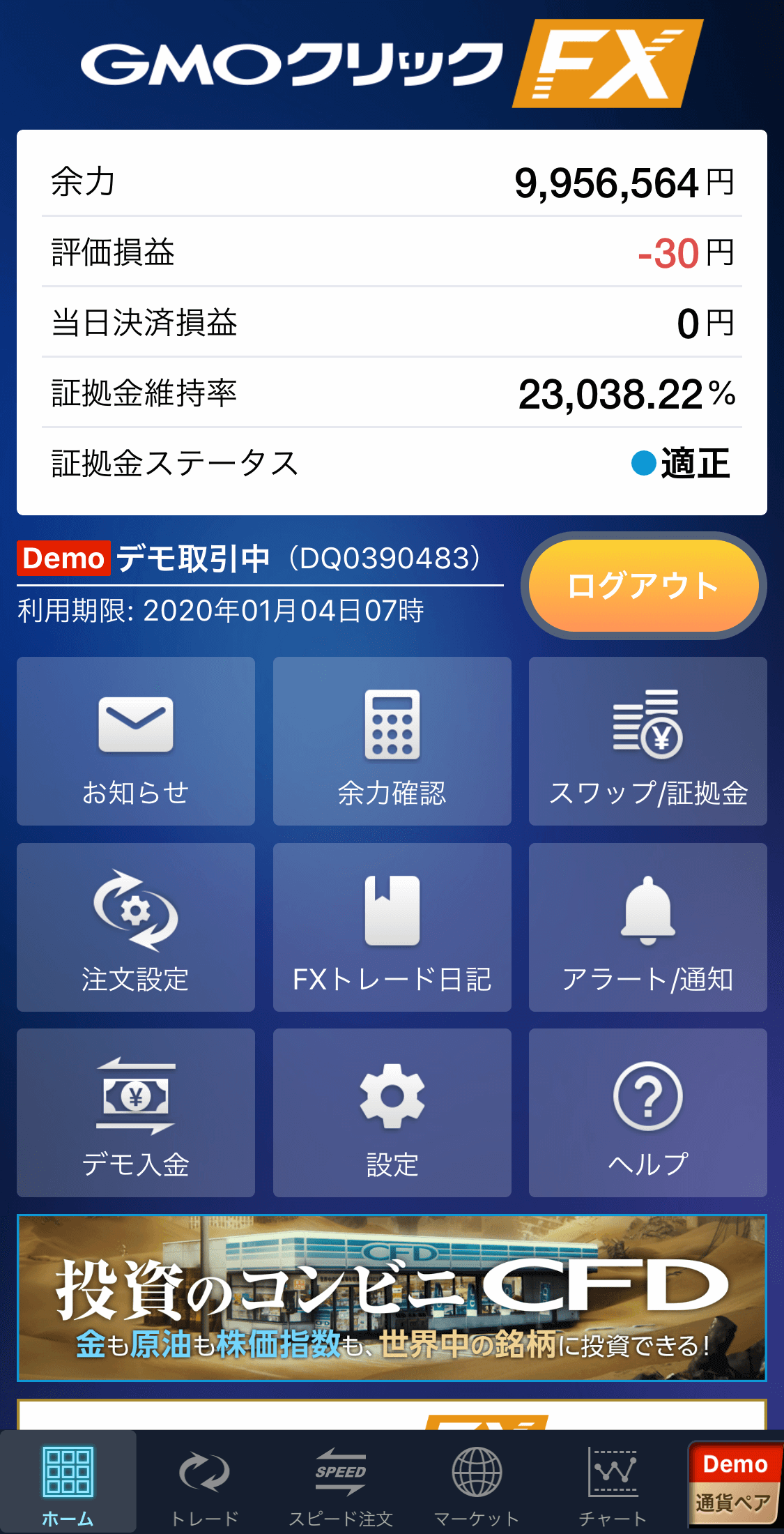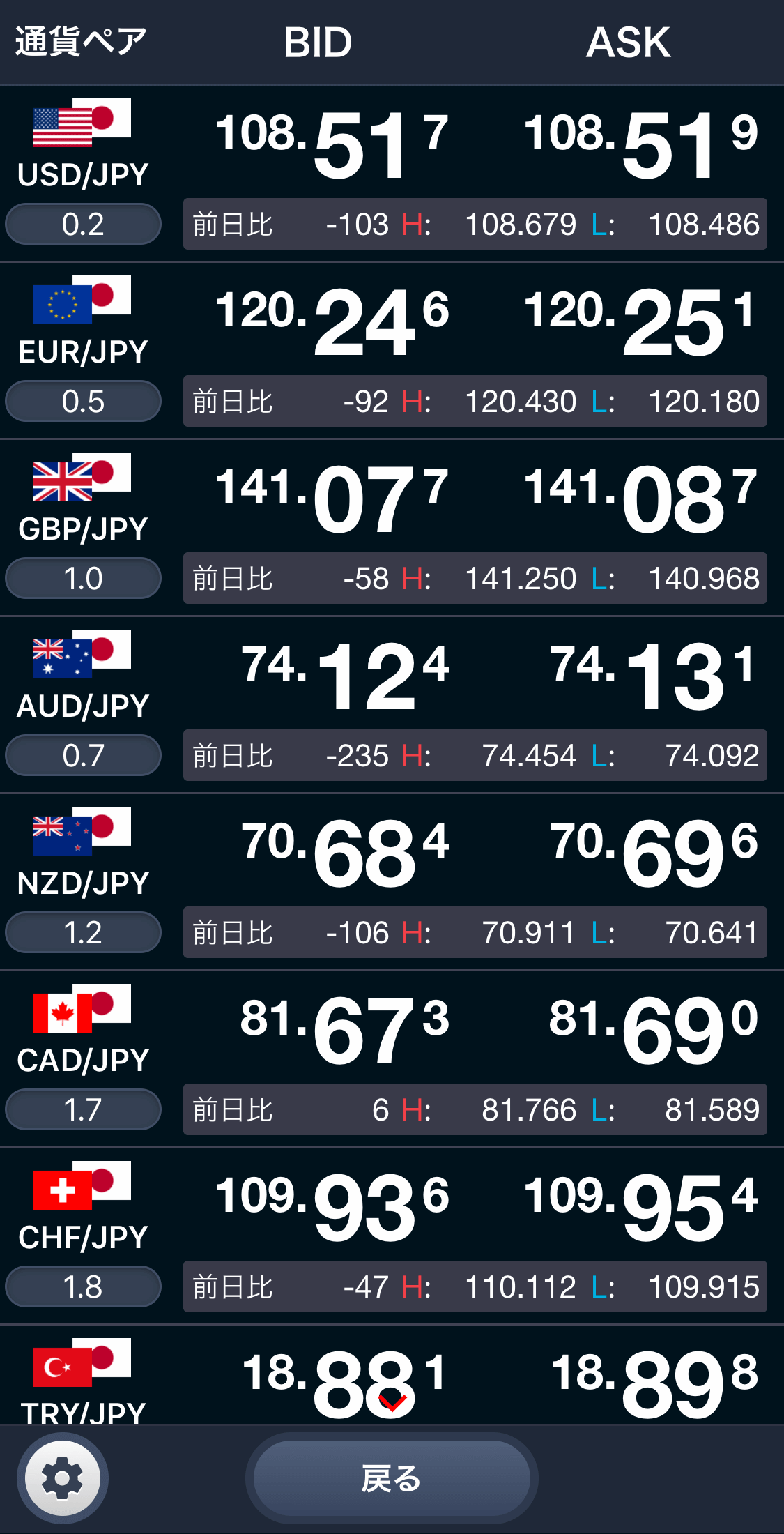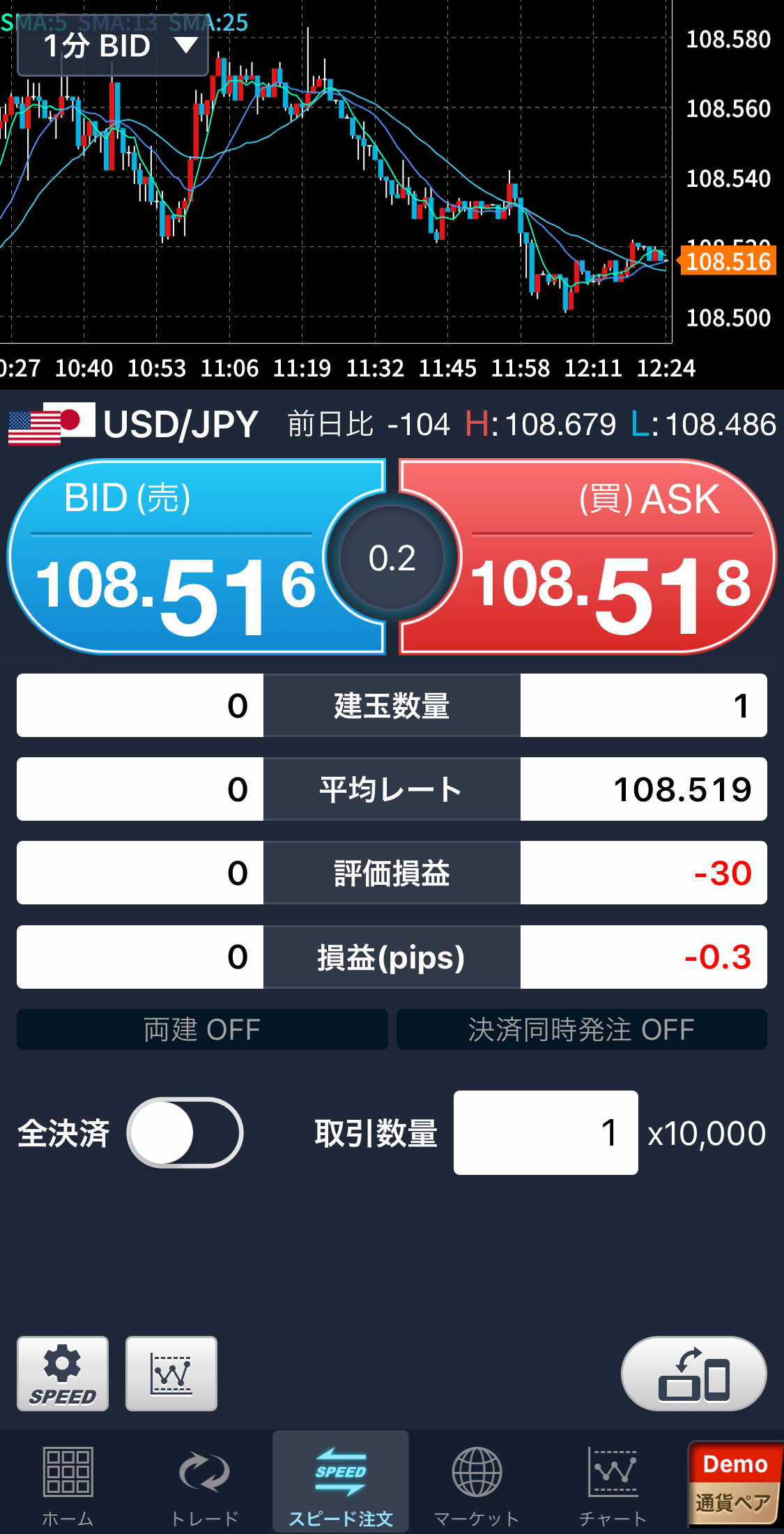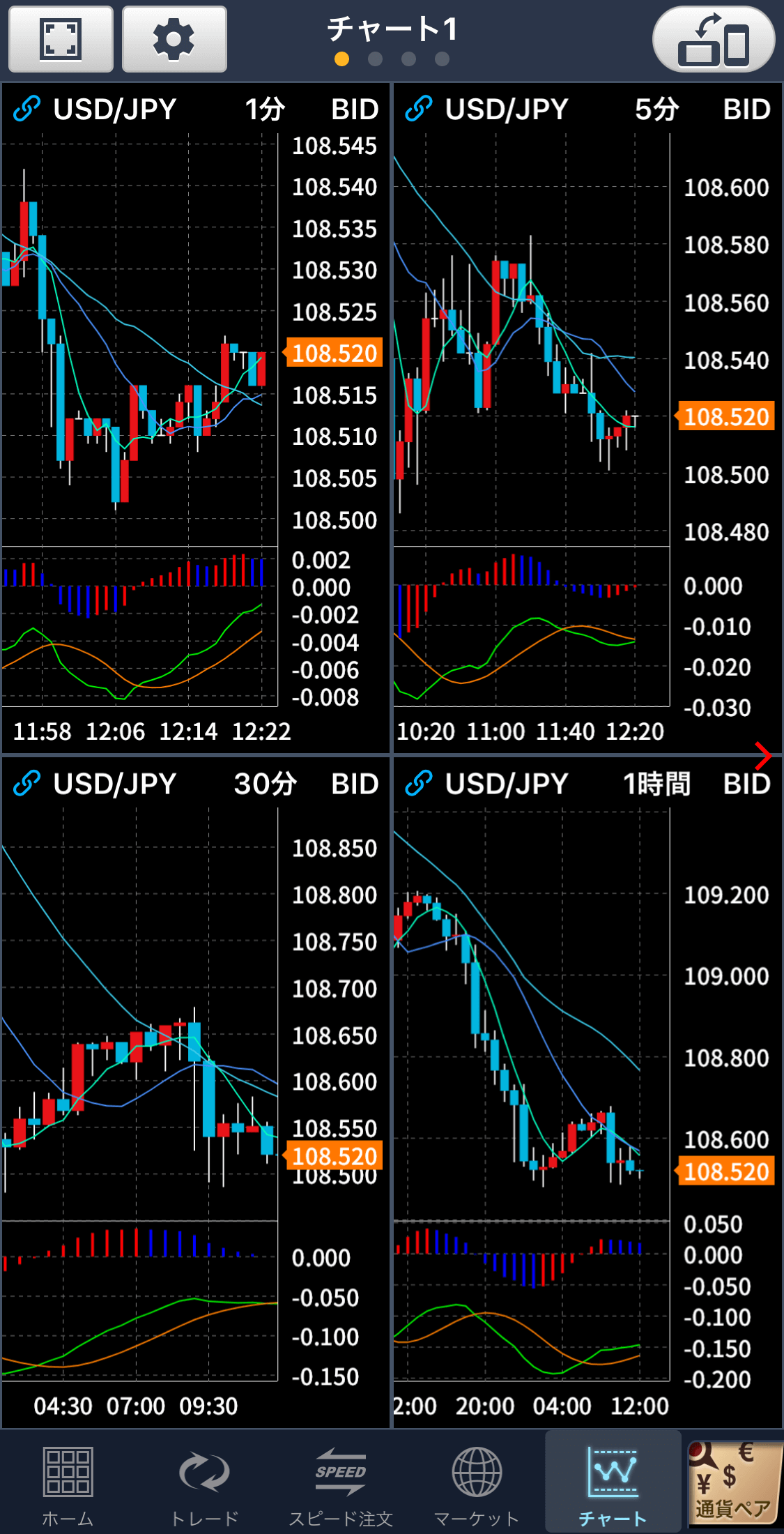GMOクリック証券のスマホアプリ GMOクリックFXneoご紹介
ページ更新日:
GMOクリックFXneoのスクリーンショット
- アプリ名
- GMOクリックFXneo
- 経済指標カレンダー
- ○
- チャートの足の種類
- 17
- テクニカルの種類
- 14
- チャート同時表示数
- 4
- チャート画面で発注
- ○
- 自動ログイン
- ○
- 両建て(オンオフ)
- ○
今回紹介するGMOクリック証券スマホ版アプリ「FXネオ」は、誰でも簡単に使いこなせるアプリになっています。
チャートは見やすく、テクニカル指標はかなり自由度が高いので初心者でも手軽に設定して取引することが可能です。
さらにこのアプリは、アカウント登録の必要がなく、インストールするだけでデモトレードを開始することができます。デモトレードで十分に操作に慣れたら、そのまま同じアプリで本番取引を開始することができます。
最大16画面表示のチャート機能
好みの組み合わせで4パターンの表示
チャートでは、自分好みに2~4分割にして表示できます。設定した表示内容はそのまま保存でき、4パターン分作れるので、最大16画面分のチャートを保存できます。
保存した4パターンのチャート表示は、スワイプですぐに切り替えられます。
さらに、一つひとつの画面を指で拡大・縮小できます。
他のアプリでは、一つひとつの画面を拡大・縮小できないこともあるので、とても便利です!
他にも、米ドル/円やユーロ/円を含む20種類の通貨ペアと、1分足から月足までの15種類の時間足を自由に設定できます。

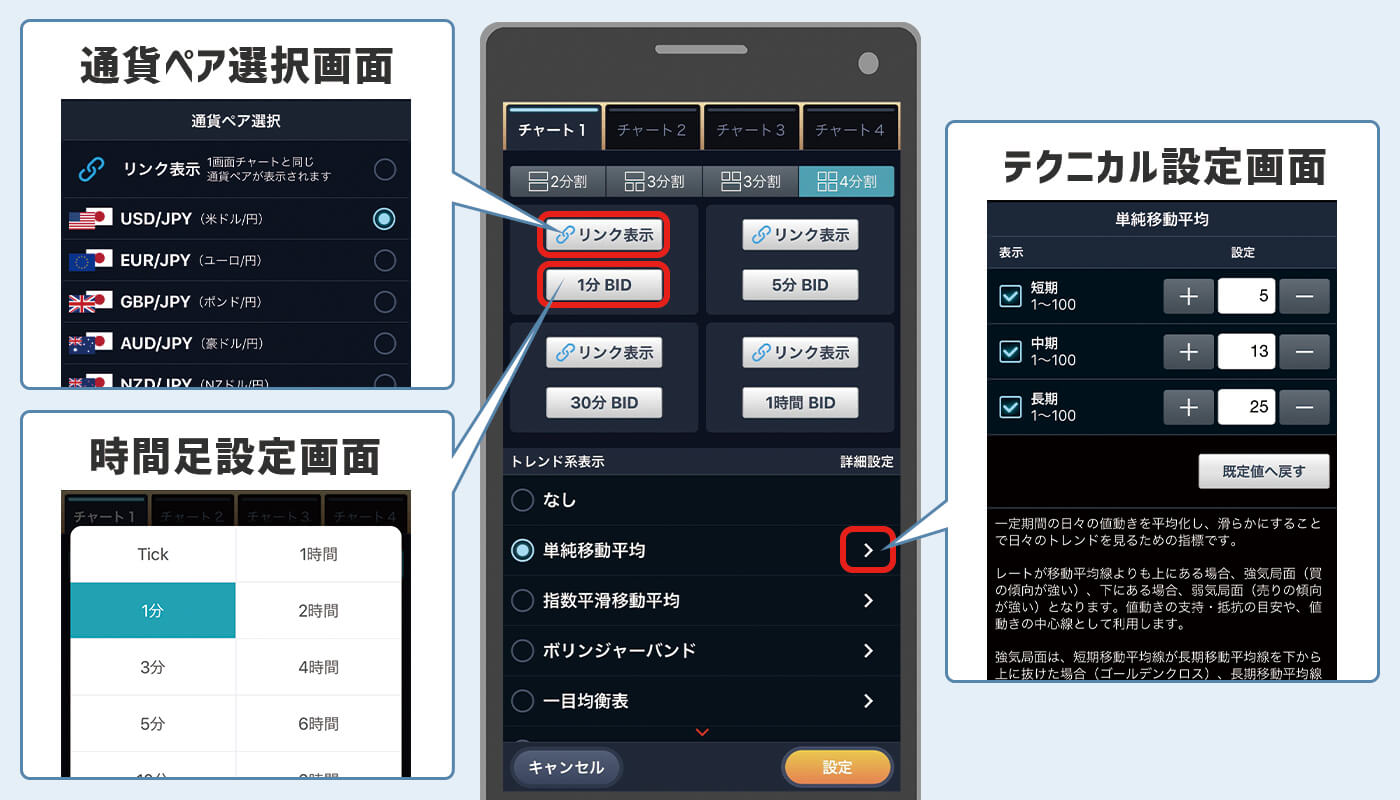
横向き表示にも対応したチャートの見やすさ
FXネオでは、横向き表示にも対応してます。横向き表示であれば長期的なトレンドも、テクニカル表示も見やすくなるでしょう。
もちろん、横向き表示でも画面を2~4分割してチャートを複数表示できます。
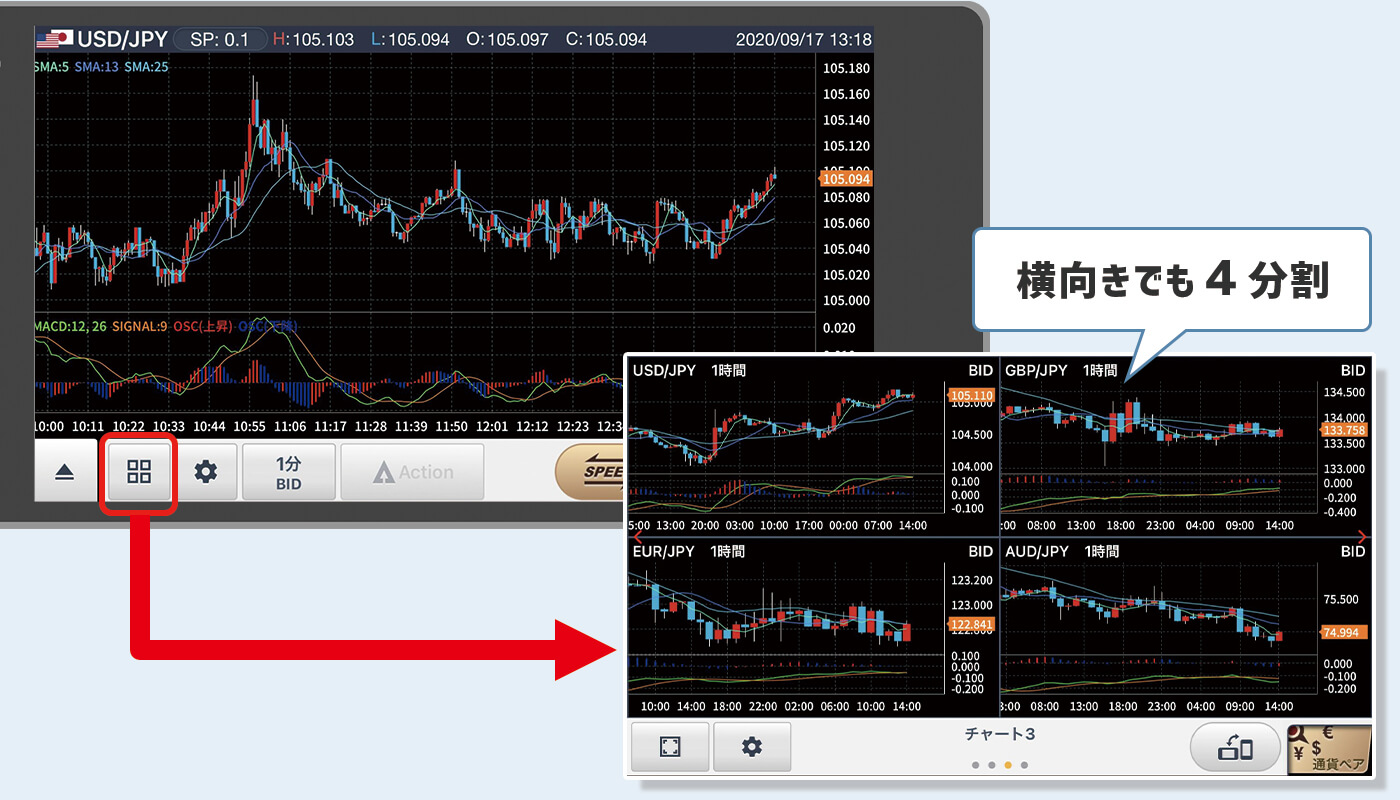
2タップで通貨ペア切り替え!
縦向き表示と横向き表示のどちらも、右下の通貨ペアを押して見たい通貨ペアをタッチすれば、チャートを切り替えるのに2タップで変更できるのが便利です。
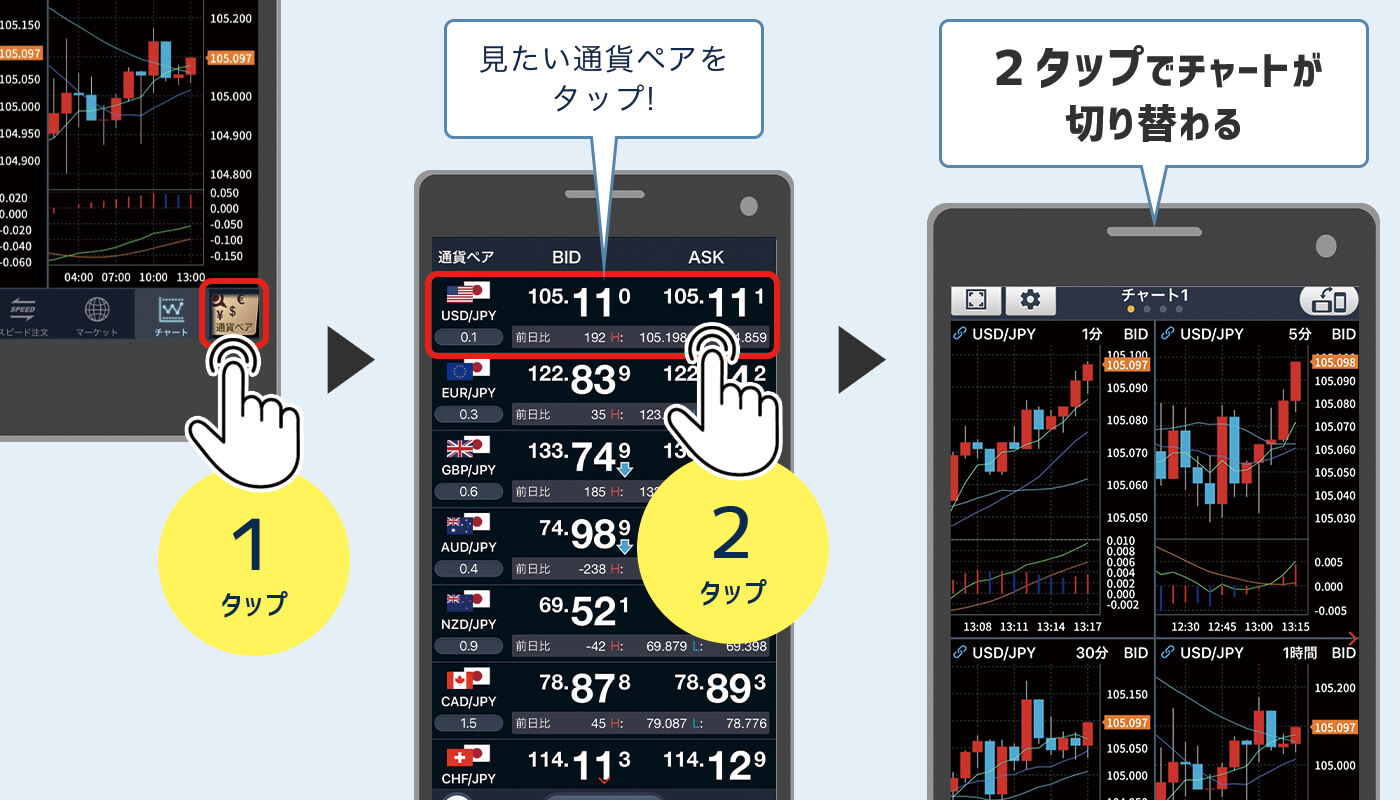
チャートを見ながら取引できる便利なSPEED注文!

この機能は、チャートを横向き表示で1画面にした場合に利用できます。
右下のSPEEDボタンを押すと、買いと売り注文のボタンが出てきます。
事前に取引量を自分で指定しておけば、注文ボタンをタップするだけで取引できるという便利な機能です。
相場が急変動した時もチャートを見ながらであれば、即座に対応することができます!
ただ、SPEED注文にはひとつだけ気を付けることがあります。このボタンを押せば即座に注文ができる反面、何かの拍子で間違えてボタンを押して注文してしまうリスクもありますので、気を付けましょう。
なお、SPEED注文は設定でオフにすることもできます。
充実した描画機能
描画機能では、垂直線や平行線などのトレンドラインや4種類のフィボナッチラインを含めて11種類のライン描画があります。
また、皆さんの中にはトレンドラインを書く際に、自分の指で隠れてしまってストレスを感じる方もいるのではないでしょうか?
FXネオでは指で触れたところの拡大図が左上に見やすく表示され、正確に書けるようになっているので、ストレスを感じることはありません!
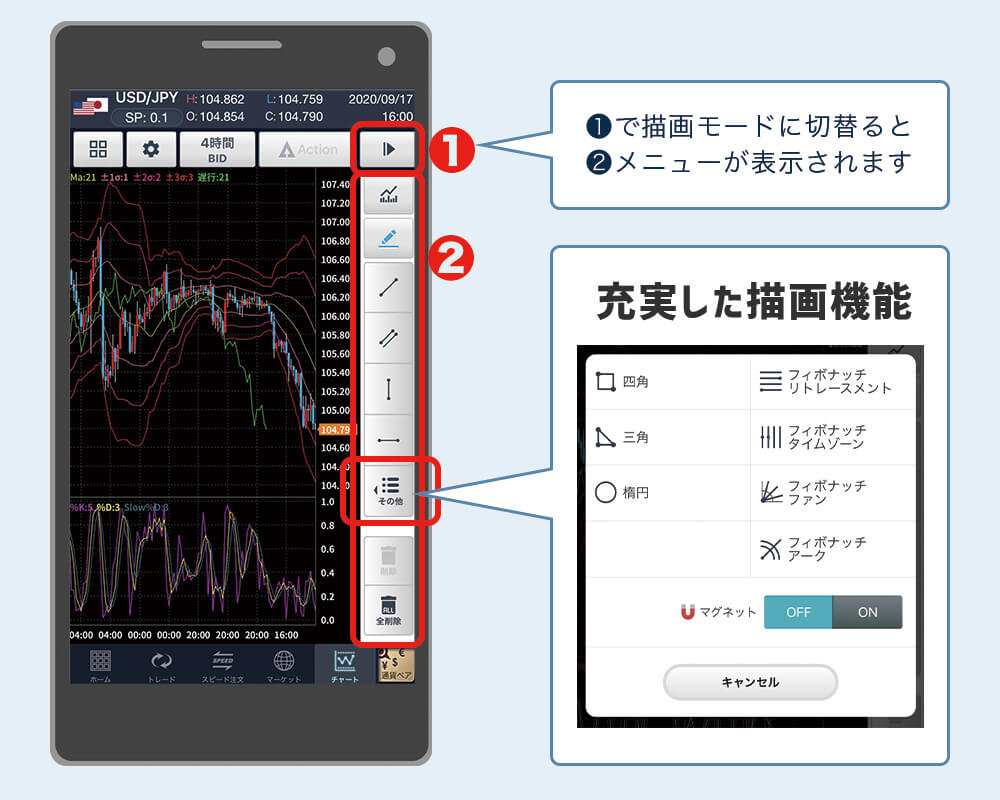
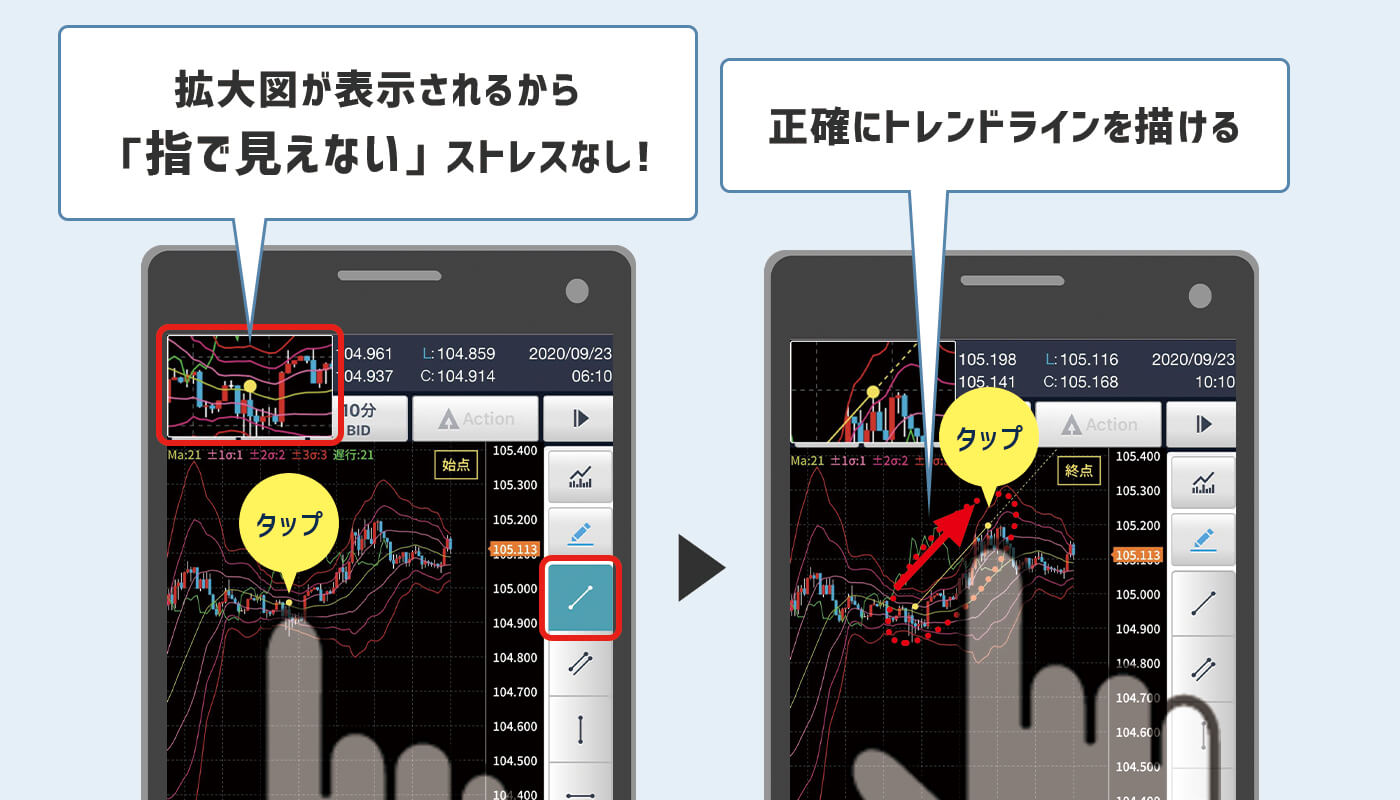
描画機能の種類が豊富で、さらにトレンドラインの書きやすさにもひと工夫あるFXネオの描画機能ですが、一点惜しいポイントがあります。皆さんの中にはトレンドラインの色を自分仕様に変更したい方がいると思いますが、FXネオにはトレンドラインの色変更機能が備わっていません。いずれ変更できるようになるとありがたいですね。
オシレーター系テクニカル指標を最大3つ表示できる!
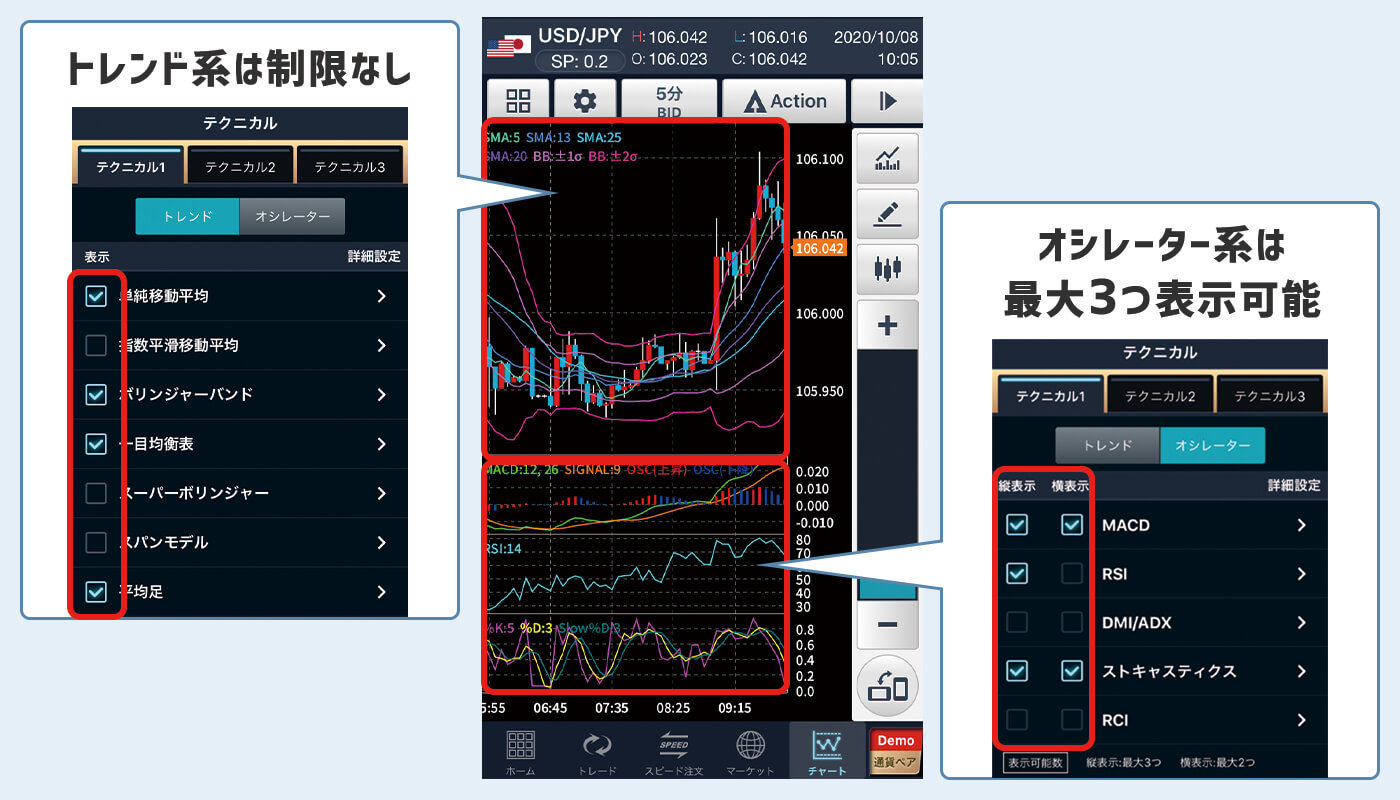
トレーダーにとって、テクニカルを駆使して取引をすることは必須です。
このアプリではトレンド系7種、オシレーター系5種の合計12種類のテクニカルを表示することができます。
基本的にテクニカル指標の表示は、トレンド系とオシレーター系合わせて3・4種類までなどと表示制限があるアプリが多いのですが、FXネオでは他社より多くのテクニカル指標を表示することができます。
トレンド系は、なんと、縦向きと横向きどちらの表示であっても、制限なくチャートに表示できます!
オシレーター系は、縦向き表示の場合は3つ、横向き表示の場合は2つまでチャートに表示できます。オシレーター系を最大3つまで表示できるのは、とても便利ですね。
3パターン分保存できるテクニカル表示
FXネオでは、設定したテクニカル表示を3パターン保存することができます。
使い慣れているテクニカル指標の設定を保存しておけば、すぐにその設定に戻せますので、2・3パターン目にいつもと違う数値を設定したり、使い慣れていないテクニカルを設定して、いつもと違うテクニカル指標を試してみてはどうでしょう。
気軽にいつもと違うテクニカル指標を試行錯誤できるのは、安心してできるし、さらにFXを楽しむことができるので、とてもいい機能です。
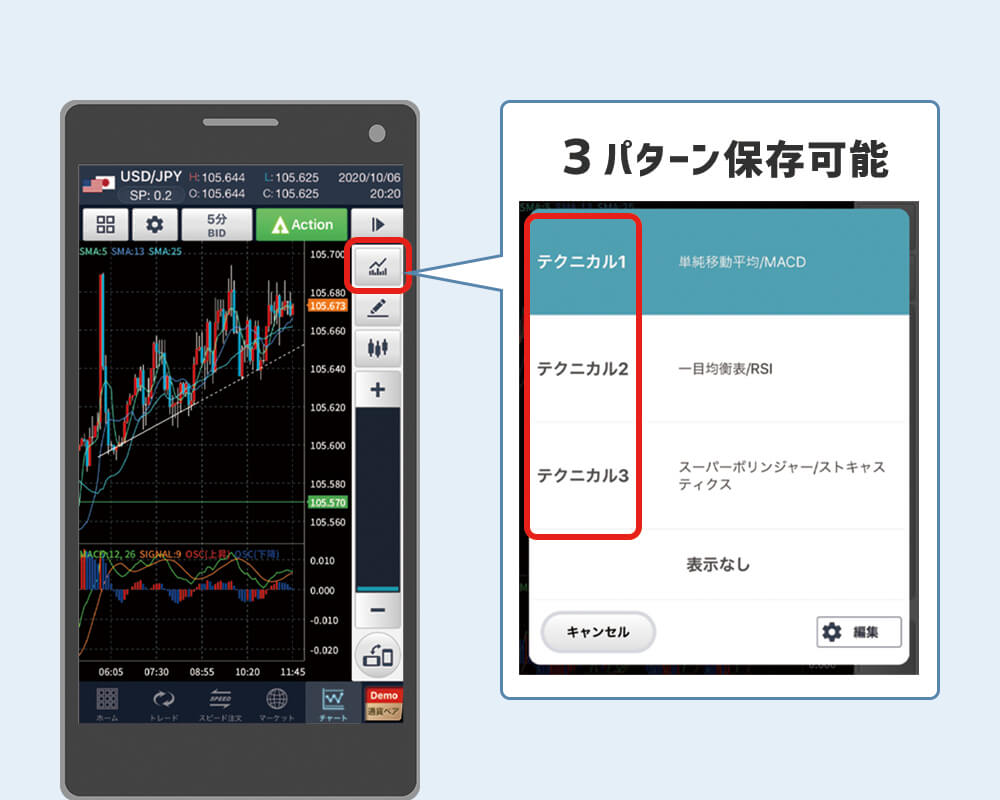
16か国の経済指標を自分好みでアレンジ
重要度によって絞り込みができる
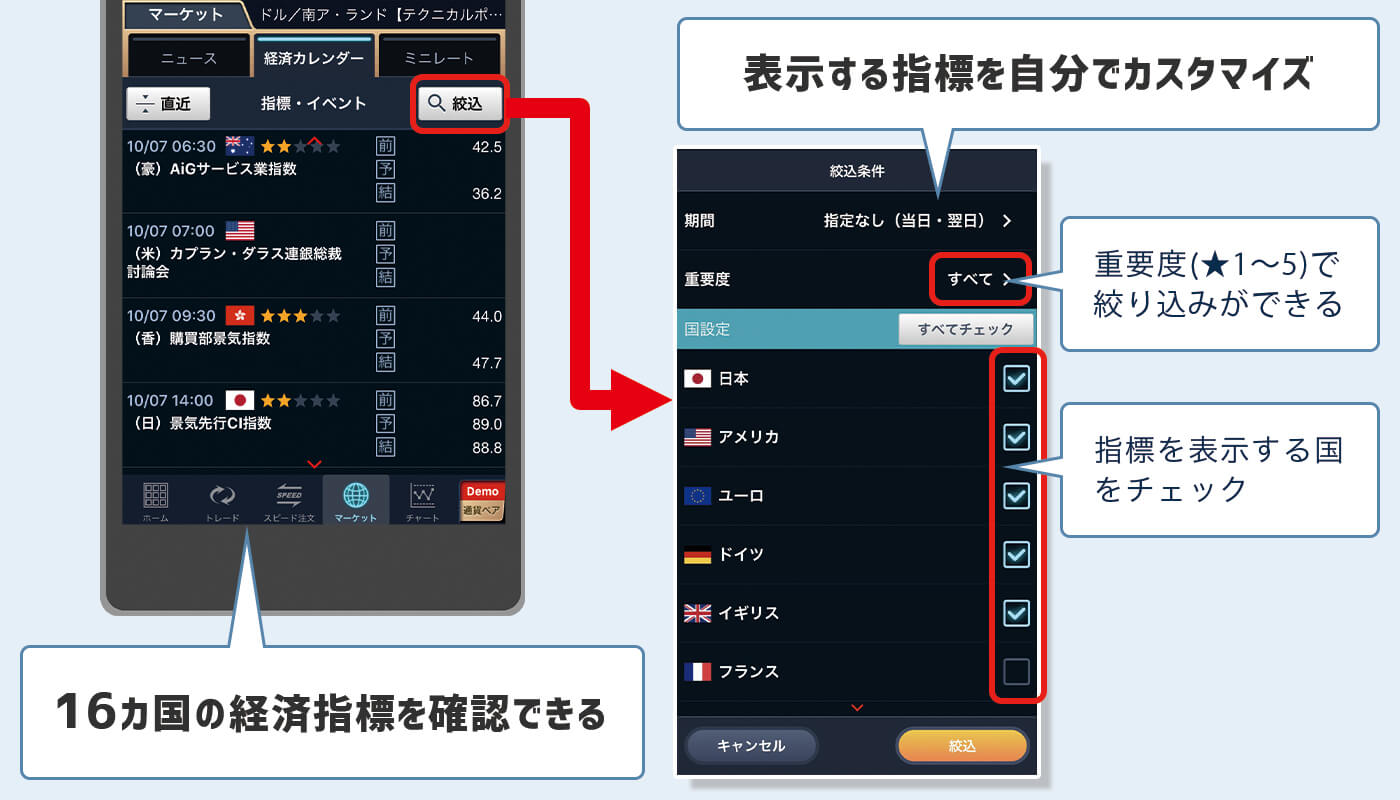
FXネオでは、イタリア以外のG7やユーロ、中国を含めた16か国の経済指標を見ることができます。
また、重要度(★1~★5)によって絞り込みが可能です。
さらに、自分仕様に設定した経済指標を通知登録できるので、見逃すことなく安心ですね。
FXトレード日記で過去の取引を振りかえろう!

FXネオでは、FXトレード日記という機能を使って、自分自身の過去の取引を振り返ることができます。
日、週、月ごとに期間を指定してみることができます。
さらに、20種類の通貨ペアごとの取引も見ることができるので、過去から学んで今後のトレードに活かしましょう!
初心者にもやさしいスワップ/証拠金の見やすさ
スワップ/証拠金の画面では、通貨ペア別に、スワップ(ポジションを保有して得られるポイント)と証拠金(取引をするのに最低限必要なお金)の一覧が出ています。
初心者の方にとって、どのくらいの元手が必要なのかが一番気になるところでもあるので、このような一覧表はとてもありがたいですね。
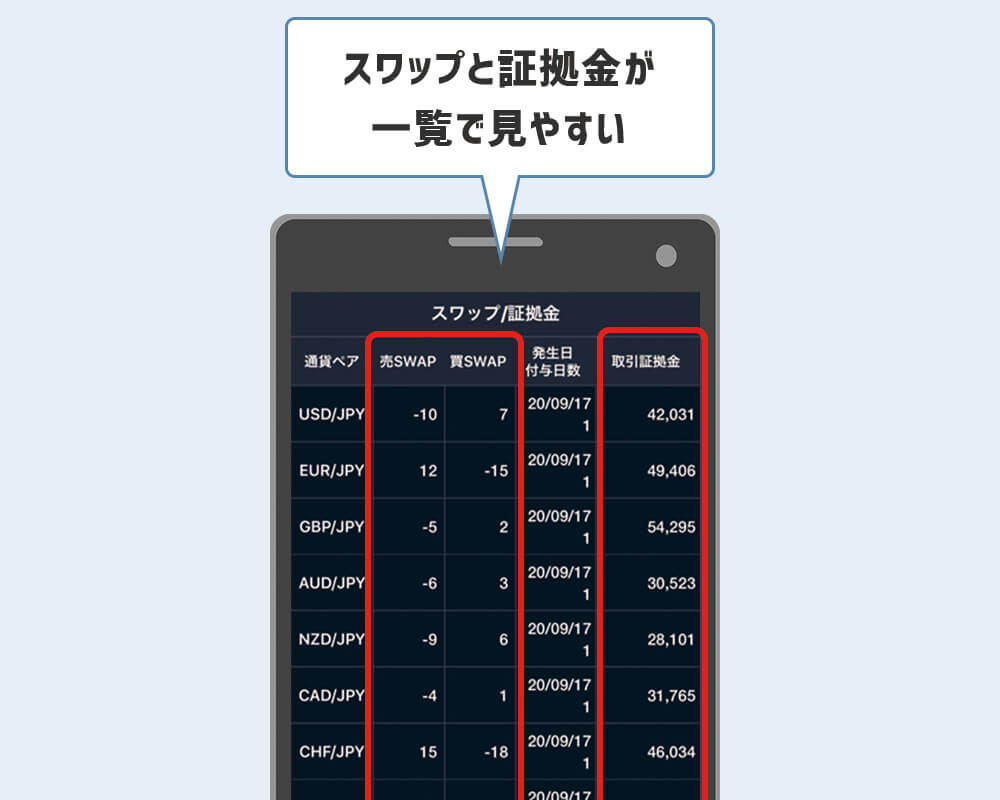
GMOクリック証券 アプリ機能一覧
チャート詳細
| チャートの足の種類 | 17 |
|---|---|
| テクニカルの種類 | 14 |
| トレンドライン | ◎ |
| チャート同時表示数 | 4 |
| 通貨切り替え | 2タップ |
| チャート画面で発注 | ○ |
| チャート画面でレート表示 | ○ |
| チャート設定4種類保存 | ○ |
| 足の種類 | |
|---|---|
| 17 | Tick 1分 3分 5分 10分 15分 20分 30分 60分 2時間 4時間 6時間 8時間 12時間 日足 週足 月足 |
| テクニカル | |
|---|---|
| 14 | 移動平均(SMA) 指数平滑移動平均(EMA) ボリンジャーバンド 一目均衡表 平均足 MACD RSI DMI/ADX RCI ストキャスティクス フィボナッチ スパンモデル スーパーボリンジャー パラボリック |
ユーザビリティ
| 入金 | ○ |
|---|---|
| 出金 | ○ |
| レートパネルの変更 | ○ |
| 経済指標カレンダー | ○ |
| 経済指標プッシュ通知 | ○ |
| 約定プッシュ通知 | ○ |
| レートプッシュ通知 | ○ |
|---|---|
| ウィジェット機能 | ○ |
| 期間損益表示 | ○ |
| スワップ表示 | ○ |
| 売買比率(ユーザー) | × |
発注機能
| ワンクリック注文 | ○ |
|---|---|
| 全決済注文 | ○ |
| 通貨ペア別全決済 | ○ |
| スプレッド表示 | ○ |
|---|---|
| 数量±をタップできる | × |
| 自動利食い・損切り | ○ |
アプリ設定
| 自動ログイン | ○ |
|---|---|
| 両建て(オンオフ) | ○ |
| スリッページ | ○ |
|---|---|
| ログイン後画面設定 | ○ |